如何为电脑设置路由器的固定IP地址?
- 数码产品
- 2025-03-23
- 11
在数字化时代,互联网已经成为我们生活的一部分。电脑连接到路由器后,网络通信变得至关重要。今天,我们讨论的是如何给电脑设置路由器的固定IP地址,确保你的电脑在网络世界有属于它自己的“稳定门牌号”。
什么是固定IP地址?为什么要设置它?
IP地址是互联网上每台设备的识别码,就好比现实生活中的邮政地址。固定IP地址,顾名思义,是按照用户的预订设置,不会随着网络重启或DHCP(动态主机配置协议)改变而改变的IP地址。它能保证网络服务的稳定性和一致性,尤其适用于需要远程访问的场景。设置固定IP地址,可以让服务器或特定网络服务明确知晓网络中哪个位置是你的电脑,从而更容易地管理和访问。
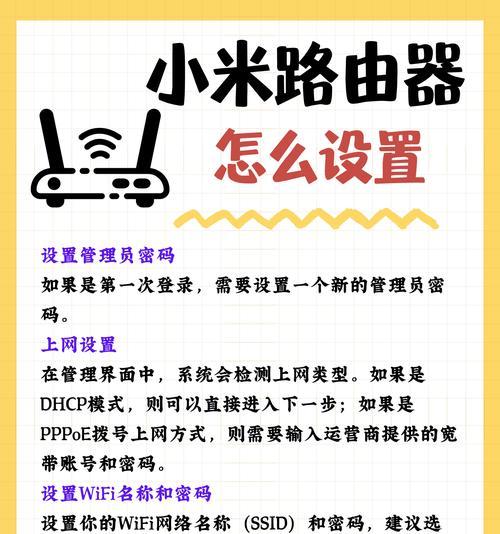
电脑设置路由器固定IP地址的步骤
第一步:确定分配给你的IP地址
你需要确定要设置给电脑的固定IP地址。这个地址需要在你路由器分配的IP地址段内,同时不同于网络中其他设备的IP地址。
1.打开路由器管理界面。在浏览器中输入路由器的IP地址,比如`192.168.1.1`(具体地址请参考路由器说明书或咨询制造商)。
2.输入管理账户和密码登录。
3.在“DHCP服务器”、“IP地址分配”或类似的选项中查看已分配的IP地址段,并选择一个尚未使用的IP。
第二步:设置电脑的静态IP地址
1.Windows系统的IP地址设置
打开“控制面板”,选择“网络和共享中心”。
点击“更改适配器设置”,然后右键点击你的网络连接(无线网络连接或本地连接),选择“属性”。
找到“Internet协议版本4(TCP/IPv4)”并双击,选择“使用下面的IP地址”,在IP地址栏填入之前选定的IP地址,子网掩码、默认网关和首选DNS服务器也需按实际网络环境填写。
2.Mac系统的IP地址设置
点击屏幕右上角的WiFi图标,选择“打开网络偏好设置”。
选择当前连接的网络,然后点击“TCP/IP”标签。
在“配置IPv4”一栏选择“手动”,输入选定的静态IP地址及相关网络参数。
3.Linux系统的IP地址设置
打开终端,输入`sudonano/etc/network/interfaces`(或其他网络配置文件,依据你Linux发行版的配置方式)。
在相应的网络接口部分设置静态地址,保存并退出编辑器。
重启网络服务或电脑以应用更改。
第三步:验证设置的正确性
设置完成后,打开命令行窗口或终端,依次执行如下命令:
Windows:`ipconfig`
Mac/Linux:`ifconfig`或`ipaddr`
查找并检查你设置的IP地址是否已正确反映在输出结果中。
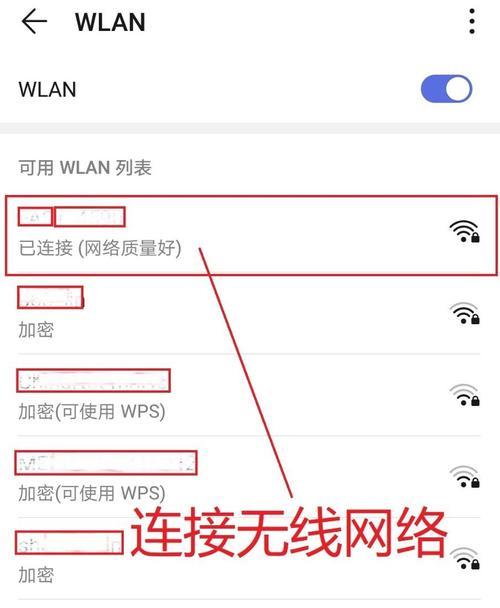
常见问题解答
1.如果网络中有两个设备使用了相同的IP地址会发生什么?
如果网络中有两个设备使用了相同的IP地址,会引发IP地址冲突,这将导致网络通信错误或中断。确保分配的IP地址是独占的,可以避免此类问题。
2.设置固定IP地址后应如何撤销?
若要撤销固定IP地址,可以在电脑的网络属性设置中,选择“自动获取IP地址”选项,或者选择一个与分配池不同的IP地址手动输入并保存。
3.固定IP地址能否提升网络速度?
固定IP地址本身并不提升网络速度,但它能确保网络连接的稳定性,这可能会对一些对网络延迟敏感的服务有所改善。
以上就是如何为电脑设置路由器固定IP地址的详细步骤和相关疑问解答。通过这种方法,你可以轻松地为你的电脑设置一个固定的网络位置,便于管理和服务的稳定运行。希望这些信息能够助你在网络世界中畅通无阻,享受稳定而高效的上网体验。
版权声明:本文内容由互联网用户自发贡献,该文观点仅代表作者本人。本站仅提供信息存储空间服务,不拥有所有权,不承担相关法律责任。如发现本站有涉嫌抄袭侵权/违法违规的内容, 请发送邮件至 3561739510@qq.com 举报,一经查实,本站将立刻删除。
下一篇:华阳投影仪使用体验如何?